"Ho salvato un video sul mio Mac, ma vorrei cambiare le proporzioni dall'attuale a 4:3. Hai modi consigliati per modificare le proporzioni di un video?"
Se vuoi cambiare il formato di un video, potresti utilizzare diverse app o strumenti online/gratuiti. Le condivideremo qui. Cominciamo!
Tip: Se vuoi ruotare il tuo video puoi leggere l'articolo cliccando sul link.
Testo: Parte 1. Cosa sono le proporzioni e i formati comunemente usati?Parte 2. Come modificare le proporzioni di un video su Mac/Windows?Parte 3. Cambiare il formato di un video su Windows 10Parte 4. Strumenti online per modificare proporzioni e formato
Parte 1. Cosa sono le proporzioni e i formati comunemente usati?
Ci sono alcuni utenti che non sanno molto sulle proporzioni, ecco perché vogliamo iniziare questo articolo condividendo alcune informazioni con te prima di affrontare finalmente i modi su come modificare le proporzioni di un video a partire dalla definizione delle proporzioni si.
Cos'è Aspect Ratio?
Aspect Ratio è in realtà un elemento vitale nel settore della videografia. Tuttavia, molti appassionati di film potrebbero non esserne pienamente consapevoli e come può essere effettivamente cambiato.
Questo elemento di un video è in realtà quello che determina come il tuo video verrà visualizzato sullo schermo dello spettatore. Le proporzioni sono generalmente nel formato "larghezza: altezza" (2 numeri separati da due punti).
È importante sapere come modificare le proporzioni di un video poiché esistono diverse piattaforme in cui è possibile guardare i video: Facebook, Instagram e altro ancora. E non tutte le proporzioni si adattano a tutte le piattaforme.
Ogni canale ha il proprio rapporto di aspetto definito o associato ad esso. Pertanto, se desideri caricare lo stesso video che hai pubblicato su una piattaforma su un'altra, la modifica è sicuramente necessaria.
I formati di proporzioni comunemente usati
Esistono molti formati di proporzioni che chiunque può esplorare o utilizzare. Ed è importante saperne di più su di loro per scegliere facilmente quale si adatta veramente alle tue esigenze.
Tuttavia, dobbiamo solo visualizzare il più essenziale di cui potresti sicuramente aver bisogno, specialmente se sei un video marketer o un editor.
16 : 9
Questo formato 16: 9 è attualmente noto come il formato "widescreen". Questo è utilizzato principalmente nel formato standard per HDTV (High Definition Television). Questo è comune anche su altri canali come Facebook e LinkedIn.
1 : 1
Il rapporto di aspetto 1: 1 è anche definito come il formato "quadrato" e il più popolare su Instagram. Questo formato 1: 1 (600 per 600p) è il solito rapporto utilizzato ogni volta che si carica una foto sul proprio feed Instagram. Questo è più comune su Instagram ma funziona benissimo anche su altre piattaforme tra cui Facebook e Twitter.
9 : 16
Questo formato 9:16 è in qualche modo noto come il formato "ritratto" o "verticale" ed è l'opposto di quello 16: 9. Questo di solito viene utilizzato su TikTok, IGTV o storie di Instagram e persino su Snapchat. Questo è stato reso accessibile comunemente su menzionato per promuovere buone esperienze mobili.
Come accennato, questi tre sono solo i formati di rapporto di aspetto più comunemente usati, ma ce ne sono altri ancora là fuori, incluso il formato 21: 9, 4: 3 e 16:10.
Parte 2. Come modificare le proporzioni di un video su Mac/Windows?
Ora che abbiamo acquisito alcune conoscenze di base sulle proporzioni e sui loro formati più utilizzati, andremo avanti con la discussione di come modificare le proporzioni di un video in particolare su computer Mac in questa seconda parte del post.
Qui ci sono due applicazioni: iMovie e il Convertitore Video iMyMac.
1. Cambiare il formato di un video utilizzando iMovie (Mac)
iMovie è uno strumento di editing video più comunemente utilizzato sui computer Mac poiché è già preinstallato. Se sei un appassionato di iMovie e continui a utilizzare questa app mentre modifichi tutti i tuoi video, sapere come modificare le proporzioni di un video utilizzandolo sarà molto vitale.
Ecco come la modifica può essere facilmente eseguita.
- La prima cosa da fare è scegliere un progetto nella tua “Libreria progetti” o aprirne uno e poi, devi cliccare sul pulsante “File” e poi su “Proprietà progetto”.
- Dal menu a comparsa, devi selezionare un'opzione: modificala nel formato 16: 9 o nello standard 4: 3!

Dovresti solo prendere atto che l'app potrebbe ingrandire o ritagliare il video per riempire lo schermo senza aggiungere aree nere sulla parte superiore o inferiore e persino sui lati del video.
2. Cambiare il formato di un video con il Convertitore iMyMac (Mac/Windows)
Oltre a iMovie, ci sono anche altri potenti strumenti di conversione video che funzionano alla grande sui computer Mac. E uno di questi è il Convertitore video iMyMac.
Con il Convertitore video iMyMac, puoi modificare le proporzioni dei tuoi video facilmente e convertire video o audio in tutti i formati che desideri senza perdita di dati con alta velocità.
Come un software sicuro al 100%, non ti darà annunci dannosi o bundle di altri software. Inoltre, ti offre una versione di prova gratuita. Ha una versione per Mac e una per Windows.
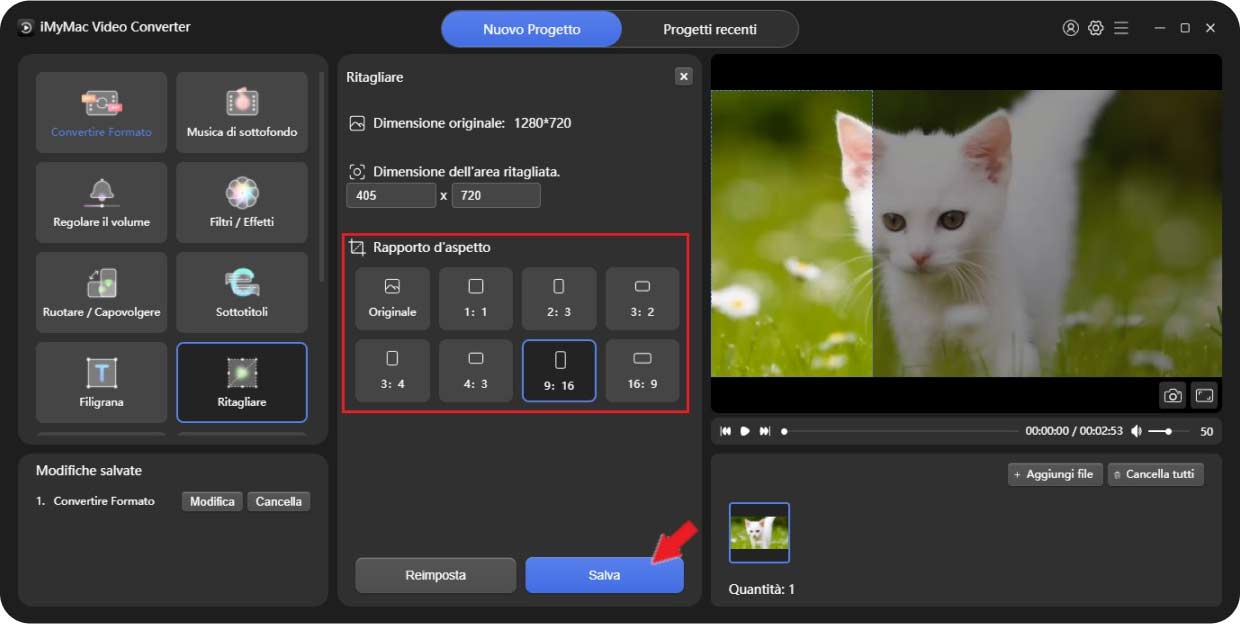
Ecco come cambiare le proporzioni di un video su Mac:
Avvia iMyMac Video Converter sul tuo Mac ed aggiungi i file video da modificare. Puoi farlo facilmente utilizzando il pulsante "Aggiungi file" in alto. In alternativa, funzionerà bene anche il meccanismo di trascinamento e rilascio.
Clicca sul pulsante "Crop"/"Ritaglia". Puoi anche scegliere la porpozione che vuoi. Dopo averlo fatto, puoi visualizzare in anteprima il video nelle nuove proporzioni scelte.
Clicca su Converti. Ora, hai cambiato con successo le proporzioni di un video, inizia a caricare il video nelle piattaforme o nei canali multimediali.
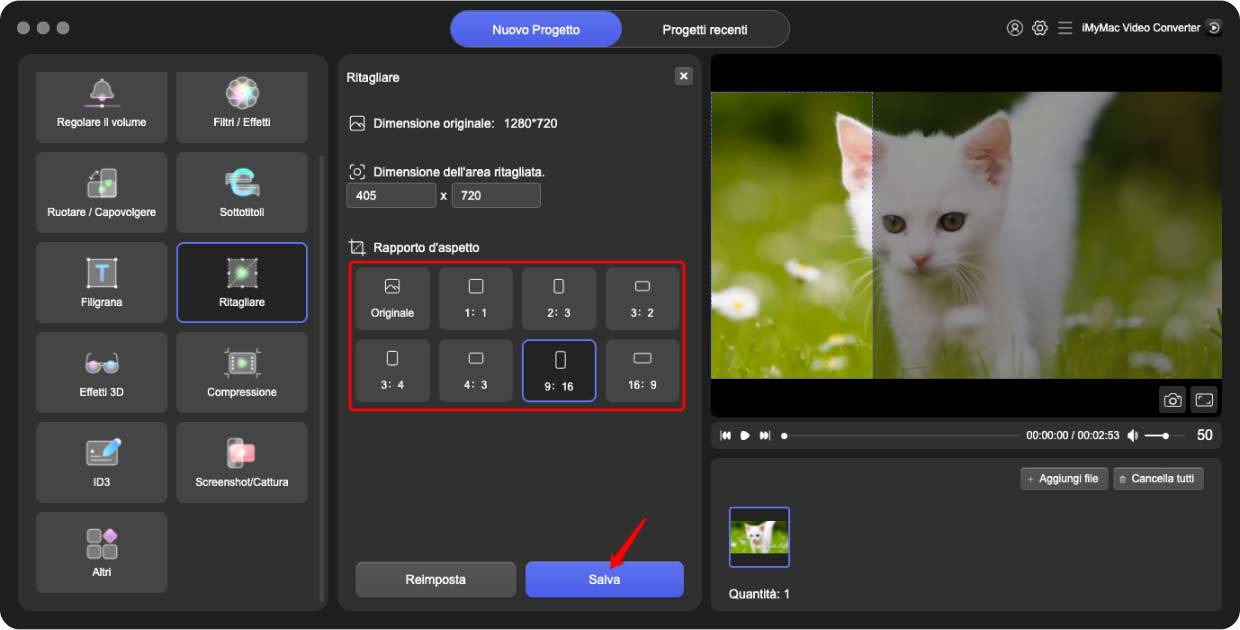
Anche come modificare le proporzioni di un video in Windows 10 potrebbe essere una domanda per alcuni. Pertanto, abbiamo anche preparato una procedura qui. Vai alla terza parte dell'articolo per saperne di più.
Parte 3. Cambiare il formato di un video su Windows 10
Oltre agli utenti Mac che vogliono anche sapere come modificare le proporzioni di un video, ci sono sicuramente alcuni utenti di PC Windows che vorrebbero sapere lo stesso. Condivideremo come si può farlo su Premier Pro e Filmora.
Modificare le proporzioni di un video in Premiere Pro
Modificare le proporzioni del video tramite Premiere Pro è un'operazione molto semplice. Abbiamo qui i passaggi dettagliati per te.
- Apri Premiere Pro e apri un progetto.
- Premi i pulsanti Ctrl e N per avere una nuova sequenza (oppure puoi andare su "File", "Nuovo e infine" Sequenza ")
- Dalla nuova finestra sullo schermo. Devi impostare le impostazioni della sequenza. Una volta completato, dovrebbero esserci le proporzioni.
- Importa un video selezionando "File", quindi "Importa".
- Devi trascinare e rilasciare la clip scelta nella timeline. Se le impostazioni della sequenza non corrispondono alle impostazioni della clip, verrà visualizzata una notifica. È necessario fare clic sul pulsante "Modifica impostazioni sequenza". In questo modo, tutti i parametri verranno modificati per corrispondere al video rilasciato.
- Rivedi le impostazioni della sequenza corrente andando su "Sequence" e poi "Impostazioni sequenza".
- Ora che tutto è ora abbinato, puoi modificare le proporzioni nel modo desiderato.
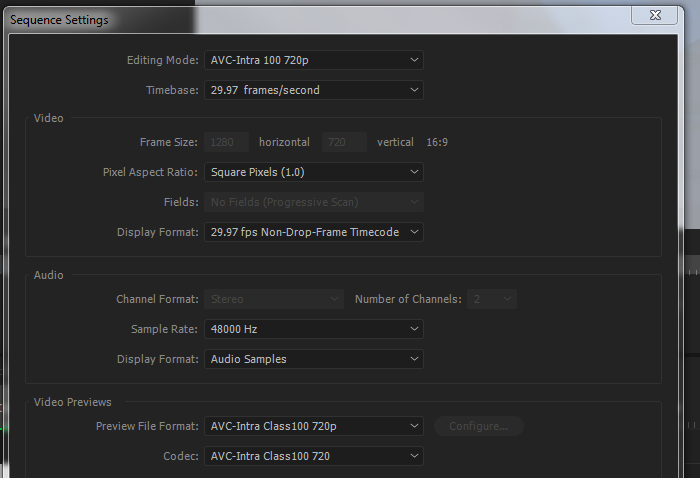
Cambiare il formato di un video utilizzando Filmora
Ora, ecco una guida su come modificare le proporzioni di un video utilizzando l'app Filmora. In realtà ci sono diverse opzioni su come farlo.
- Sulla tua app Filmora, puoi modificare le proporzioni nel momento in cui inizi un video. Una volta avviato, dovresti vedere una selezione per le proporzioni in cui puoi scegliere quello che desideri.
- Puoi anche fare la modifica nelle "Impostazioni progetto". La stessa cosa del primo, basta sceglierne uno dal menu a discesa.
- Hai anche la possibilità di modificare le proporzioni durante la modifica del video. Devi solo fare clic con il pulsante destro del mouse su una determinata clip e scegliere l'opzione "Ritaglia e ingrandisci". Dovrebbe apparire una nuova finestra. C'è un menu a discesa nella parte inferiore in cui puoi sceglierne uno o inserire manualmente i numeri desiderati. Dopo aver spuntato il pulsante "OK", dovresti essere in grado di vedere le modifiche.
- Durante l'esportazione del video, puoi anche modificare le proporzioni. Esistono cinque modi per eseguire l'esportazione: Locale, Dispositivo, Vimeo, DVD. Per ciascuno, ci sono risoluzioni con rapporti di aspetto dati.
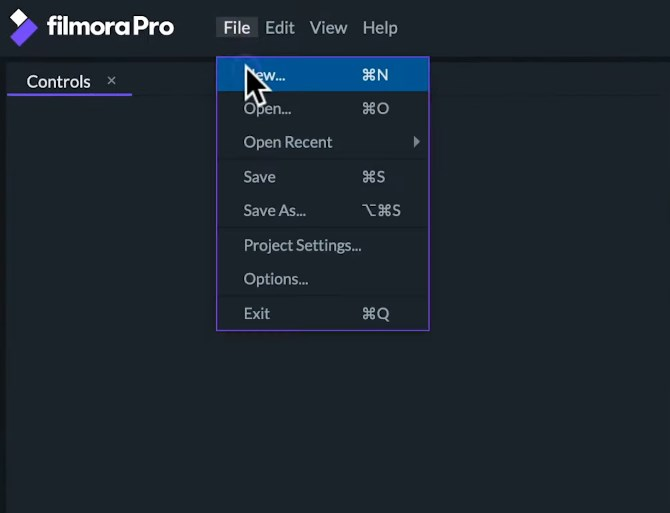
Esistono metodi online che posso utilizzare per modificare le proporzioni del mio video? Dai un'occhiata ai due suggerimenti nella quarta parte dell'articolo.
Parte 4. Strumenti online per modificare proporzioni e formato
Potresti pensare che la modifica delle proporzioni possa essere possibile solo se stai utilizzando applicazioni software professionali, ma ti sbagli decisamente.
Hai ancora opzioni online che puoi provare. Puoi usare Clideo o FlexClip. Quindi ora, usando questi due, come modificare le proporzioni di un video?
1. Usare Clideo per cambiare il formato di video
Clideo è un ridimensionatore online che può essere completamente utilizzato purché si disponga di una connessione Internet stabile. Andando al sito principale, puoi semplicemente seguire quanto segue.
- Aggiungi un file aggiungendo un URL del video o recuperandolo da cloud di archiviazione online come Dropbox o Google Drive.
- Ridimensiona il file video importato scegliendo una dimensione predefinita o personalizzata. Successivamente, seleziona l'opzione "Ritaglia" e fai la regolazione del video con i selettori di zoom e posizionamento. Assicurati di specificare anche un formato di output prima di fare clic sul pulsante "Ridimensiona".
- Devi solo spuntare il pulsante "Download" per salvare il video ridimensionato sul tuo Mac o PC Windows.
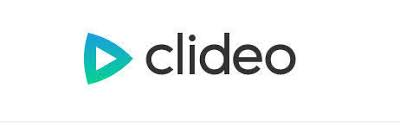
2. Modificare il formato di video usando FlexClip
Anche l'utilizzo di Flexclip per modificare le proporzioni del video è estremamente semplice. Puoi seguire questo.
- Apri FlexClip, fai clic sul pulsante "+", quindi su "Aggiungi video" e "Sfoglia il mio file" per aggiungere il video allo storyboard.
- Facendo clic sull'opzione "Altro" nell'area inferiore, vedrai le selezioni sui rapporti di aspetto. Scegli uno tra quelli.
- Puoi provare ad adattare il video utilizzando la funzione di zoom.
- Una volta terminato, puoi vedere un'anteprima. Puoi continuare a modificare il video o semplicemente esportarlo.

Conclusione
Cambiare il formato di video renderà il tuo file allettante e accattivante per gli spettatori.
Se in ogni caso volessi sapere come modificare le proporzioni di un video, ci sono diverse procedure che puoi seguire e applicazioni che puoi usare come il Convertitore Video iMyMac. Assicurati solo di utilizzare uno strumento affidabile e appropriato (professionale o online).



